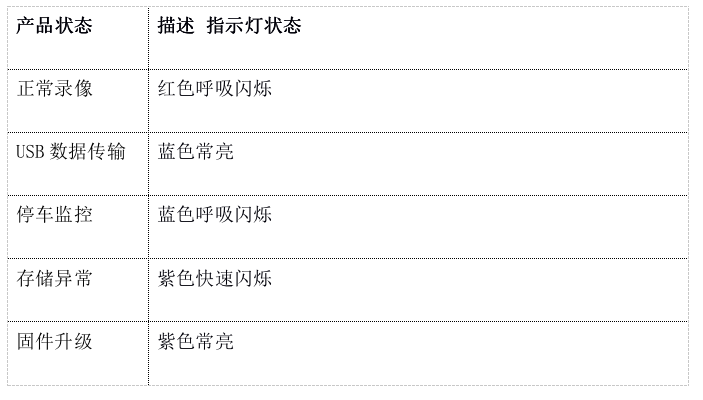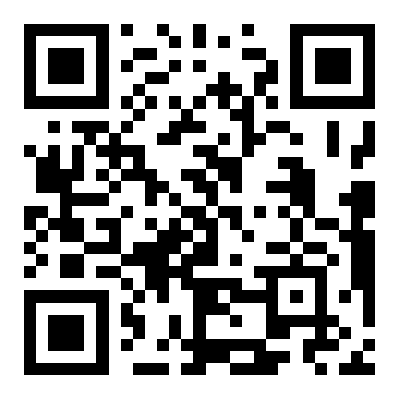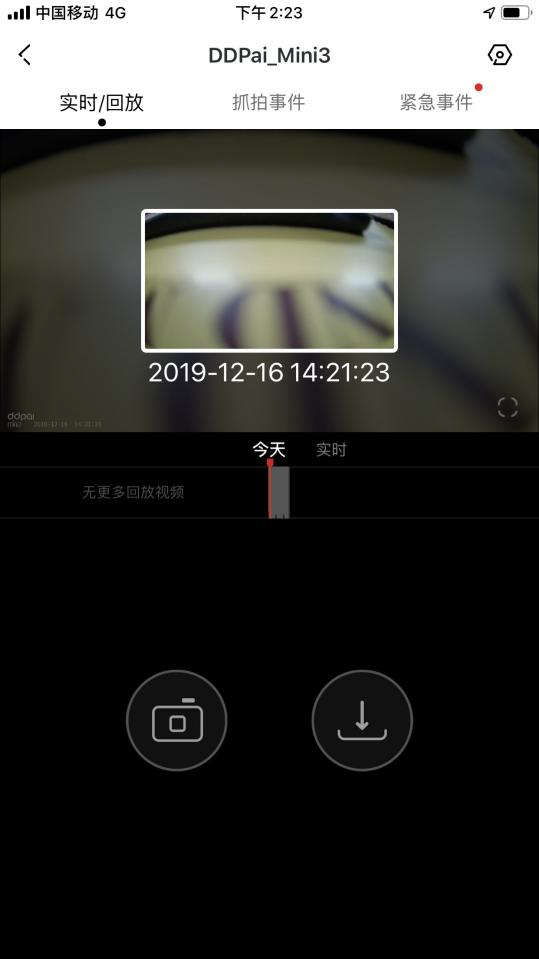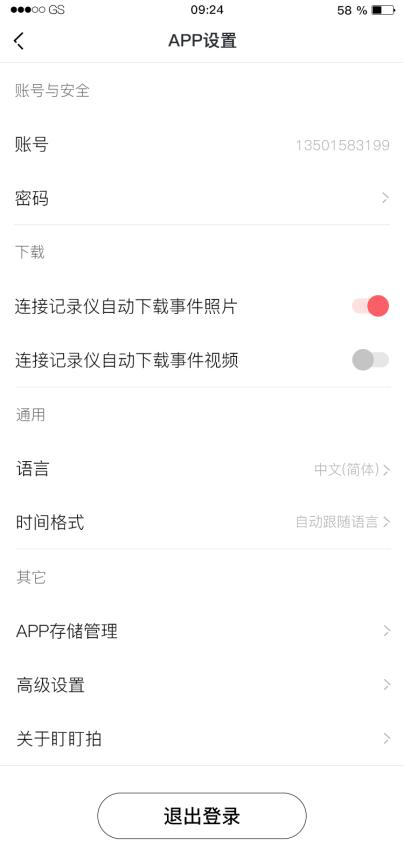产品概览
安装指南
擦拭干净前挡风玻璃
使用干净的软布擦拭挡风玻璃,以确保支架能够牢固地黏贴。
主机插入支架中
取出记录仪主机和支架套筒,将主机插入支架套筒套内。听到“咔擦”一声,表示安装牢固。如图所示。
P2
- 布线和取电
记录仪布线和取电有两种方式:
方式一:
(1)从包装盒中取出电源线,按照下面图中所示的布线方式,将电源线从后视镜座处排至后视镜附近的前挡风玻璃处(图示中的最佳安装位置处,建议安装在前挡风玻璃中间位置)。
P3
- 将USB电源线插头插入后视镜挡风玻璃盖板处的USB电源插孔,电源线的耳机插头插入记录仪侧身的耳机孔中。
- 汽车打火启动后,记录仪通电自动开机,并发出开机提示音(hello,盯盯拍),此时记录仪开始录像。
方式二:
- 从包装盒中取出电源线,按照下面图中所示的布线方式,将电源线从后视镜座处排至车机显示屏点烟器附近(图示中的最佳安装位置处,建议安装在前挡风玻璃中间位置)。
- 将USB电源线插头插入车机显示屏的正下方点烟器旁边的USB电源插孔,电源线的耳机插头插入记录仪侧身的耳机孔中。
- 汽车打火启动后,记录仪通电自动开机,并发出开机提示音(hello,盯盯拍),此时记录仪开始录像。
说明:以上照片仅供电源走线参考,实际请以实物为准。
- 调整记录仪位置
- 参考【App连接记录仪】章节,在手机端盯盯拍App中连接记录仪设备后进入预览界面。
- 将记录仪按照下图所示方式放置在后视镜附近的前挡风玻璃处,根据预览界面的安装辅助线,左右移动记录仪,保证车头中线在垂直中线位置,然后上下移动记录仪并配合上下掰动支架,保证地平面消失线在画面水平中线位置。
- 固定记录仪
- 确定记录仪安装位置后,撕下支架上3M胶的薄膜,通过3M胶把支架粘在所确定的安装位置处(注意方向和位置,粘贴牢固后很难取下)。
P4
注:为防止记录仪主机脱落或滑落,记录仪主机与支架套筒固定较为牢固。若您要取下记录仪主机拷贝数据,请用手捏住记录仪支架套筒,再用另一只手旋转主机拔出。如下图所示。
P5
汽车打火启动后,记录仪通电即录制视频;汽车熄火后,记录仪静置15分钟后,进入休眠状态,如需断电,可拔掉电源线插口。
- 套筒与主机连接是否牢固,会不会掉下来?
记录仪采用支架套筒与主机分离式供电,主机支持360度旋转,套筒与记录仪主机两端带有卡扣。
- 怎么把3m胶刮下来?
可以使用薄卡片在周围慢慢往里蹭,下面是去胶的方法,使用其中一方法即可:
- 用热水布焐热玻璃上的胶,趁热赶快用单面胶沾紧它,然后用小刀片刮起胶的头粘住单面胶与其一起慢慢拉下。
- 用抹布沾有清洁剂的牙刷或锅纱,顺着玻璃上的胶打圈擦拭,同时在牙刷的下面放条抹布,以防止污水滴落。
- 用吹风机吹一下使玻璃上的胶软化,当玻璃上的胶的黏著力变弱,就可以较轻易的清除。如果还有一点小痕迹,就用清除去光水来擦拭。
- 如何恢复出厂设置?
机身有个小孔,标有RESET,用顶针或者牙签捅进去按住6-8秒即可恢复出厂设置。
- 如何让记录仪启动并工作?
您好,记录仪接通电源,即开始持续录制视频。您通过盯盯拍APP连接记录仪WiFi,可在APP中实现实时预览、记录仪设置,下载并分享视频和照片等功能。
注:APP连接记录仪操作可参考【APP连接记录仪】章节。
指示灯说明
APP连接记录仪
记录仪通过内置Wi-Fi将行车过程中的照片和视频上传到“盯盯拍”App中。您可以通过“盯盯拍”App观看、下载、分享行车过程中捕捉到的影像,并调整盯盯拍行车记录仪的相关配置。扫描下方二维码或通过苹果/安卓应用市场,下载“盯盯拍”App。
在手机上打开下载的盯盯拍App:
+连接新设备
主页面选择“设备 > +连接新设备”——“+”,添加记录仪。点击进入记录仪实时、回放、记录仪设置。
苹果手机:在设置界面,选择并进入“无线局域网”界面,在扫描到的Wi-Fi列表中选择“DDPAI_mini3Pro”,输入密码连接记录仪Wi-Fi,默认密码:1234567890。
安卓手机:在Wi-Fi列表中选择“DDPAI_mini3Pro”,输入密码连接记录仪,默认密码:1234567890。
在路上
“在路上”为盯盯拍用户分享的自驾游记、旅途照片、轨迹等信息,您也可以将您的照片和自驾游记分享到“在路上”社区。
我
个人管理界面,包含个人、本地相册、码上挪车、App设置、帮助与反馈等功能。
A1:如何连接记录仪?
Q1:步骤1:开启记录仪,打开盯盯拍App,在设备页面上点击“+连接新设备”,App会自动搜索记录仪Wi-Fi;
步骤2:在Wi-Fi列表中选择“DDPAI_mini3”进行连接。(默认密码:1234567890)。
注意:请确认记录仪Wi-Fi为打开状态。否则手机无法搜索到记录仪Wi-Fi。
A2:App为什么搜索不到记录仪Wi-Fi?
Q2:1.记录仪是否在手机2米范围内,并处于正常开机运行状态;
2.手机WLAN功能正常前提下,确认手机-设置-WALN中能否搜索到记录仪Wi-Fi。若搜索不到,更换其他手机能否搜到,若搜索不到记录仪Wi-Fi,可能记录仪Wi-Fi模块松动或坏了,需要维修;
3.第2步中,手机设置-WLAN中能搜索到记录仪Wi-Fi,需要查看App权限是否都已开启(打开WLAN、移动网络、获取位置信息),若没开启,开启所有权限,若安装第三方软件,如腾讯手机助手、百度手机助手、360卫士等,在权限管理中找到盯盯拍并开启所有权限,再查看App是否可以连接Wi-Fi。
4.若多部手机无法搜索到Wi-Fi情况下,将记录仪恢复出厂设置(插内存卡旁边有一个RESET字母的小孔,通电情况下长按6-8秒左右);
5.若固件版本较低,请升级固件版本(格式化内存,解压下载好的固件包,将解压出来的update文件夹复制到格式化好的内存里面,通电升级即可);
6.如果还有问题,请联系盯盯拍售后服务。
A3:App无法连接记录仪Wi-Fi/ App与记录仪Wi-Fi自动断开?
Q3:1.确认手机与记录仪是否在2米范围内,记录仪是否正常工作,查看指示灯状态(红色灯长亮,记录仪异常);
2.确认是否修改了Wi-Fi密码;
3.如果有智能切换网络,先关闭(手机设置-WLAN-高级设置-随时都可扫描功能关闭);
4.关闭手机4G网络;
5手机系统Wi-Fi问题,在手机里重新关闭Wi-Fi后,再打开;
6.如果有多个手机频繁连接,需要等一分钟左右;
7.周围环境Wi-Fi热点较多,干扰较大,尽量选择Wi-Fi干扰较少的环境试试,比如在户外或者行车环境;
8.如果还有问题,请联系盯盯拍售后服务。
A4:App需要一直连接记录仪吗?
Q4:
不需要,记录仪无需连接App就能持续工作,但是连接后可实时预览、回放或下载拍摄的视频。
注:1.minione、minilite、九鹰A2、mix3记录仪在APP中回放、下载视频时,暂停录制。
2.九鹰Q3、mola E5、mola Z5、mix3记录仪屏幕中进入设置、相册中时,暂停录制。
A5:为什么安卓手机连接记录仪后,手机数据网络就不能用了?
Q5:基于安卓手机是定制系统,因此手机连接记录仪Wi-Fi后,手机数据网络将不可以使用。
A6:记录仪的Wi-Fi密码是多少?
Q6:记录仪的Wi-Fi默认密码是“1234567890”,您可以用手机连接后,在记录仪设置中修改密码。
A7:记录仪的Wi-Fi密码可以修改吗?
Q7:可以修改,具体的修改方法是记录仪连接手机App后进入“记录仪设置”,进入后选择“记录仪Wi-Fi密码”,输入新密码并确认,保存后即可。
A8:忘记记录仪密码怎么办?
Q8:忘记密码请用顶针长按复位孔大约6秒恢复默认Wi-Fi名称和密码。记录仪的Wi-Fi默认密码是“1234567890”。
视频预览/回放
APP连接记录仪成功后,进入实时/回放界面,拖动进度条回放视频,如下图所示:
在时间轴上显示四种视频状态:
紧急事件(红色轴线):在此时间段发生碰撞后产生的视频。
回放视频(灰色轴线):正常录制的视频。
停车监控(黄色轴线):视频以一秒一帧的速度录制,播放时以每秒30帧的速度播放。
实时预览:当前状态下正在录制的视频。
注意:记录仪产生的紧急视频,可在“抓拍事件/紧急事件”中查看。
Q1:如何回放视频?
A1:手机APP连接记录仪,进入预览界面,预览界面下方显示进度条,拖动进度条即可回放视频。
Q2:为什么实时/回放视频卡顿、速度慢?
A2:1.因传输速率有一定的变化,建议尽量排除周边干扰,手机离记录仪近一些;
2. 请关闭蓝牙、4g功能和WLAN+(如有此设置);
3. 由于高分辨率对播放设备要求较高,建议在记录仪设置中调低“录制分辨率”,如需查看高清原视频,使用USB数据连接线在电脑上查看;
4. 手机性能等问题均会造成回放卡顿情况,可以换一部手机试试;
5. 可将APP和记录仪升级到最新版本。
Q3:APP实时黑屏,但可以回放或下载?
A3:部分iOS手机14.0+以上的版本会有如此现象,打开本地网络,关闭蜂窝数据,可解决此问题。
Q4:为什么录制的视频模糊,不清晰?
A4:由于存储时长,播放流畅性等综合因素,记录仪设置了固定码率值,在大部分正常环境下,拍摄是清晰的,只是在场景复杂度较高(如树叶过多)的情况下,可能会影响部分区域画面清晰度,行车记录仪主要是为了防止碰瓷,车身周边可正常拍摄。
1.请您保证记录仪镜头干净,汽车挡风玻璃干净、光线充足,否则会影响清晰度。
- 为保证预览流畅,录制视频默认为标清。如需查看高清视频,可下载到手机上查看或在电脑中查看。
- 若您用第三方软件播放,第三方软件会压缩视频,分辨率降低。
Q5:视频不清楚,都看不清楚车牌,怎么解决?
A5:您好,我们行车记录仪定焦为3米,主要考虑到行车记录仪还是用于防磕碰,如果定位远焦,远处清晰了,但近身磕碰时就会失焦,影响证据采集。
Q6:为什么视频不连续?
A6:确认是否有如下状况,导致视频不连续:
1.在201photo文件夹查看关键事件图片的名称与200video中视频名称进行比对,关联视频在循环覆盖时会跳过,导致视频时间不连贯;记录仪遥控拍照(图片没有下载到手机App中)、碰撞事件的图片产生的关联视频在循环覆盖时不会被覆盖。
2.确认视频不连续时间段是否有插拔电源。
3.确认视频不连续时间段是否因中午高温关机导致。
4.记录仪频繁关机、重启导致死机,会导致关机前的视频未录入。
5.车子发生碰撞,存储卡松动视频未录入,会导致视频不连续。
记录仪设置
在实时/预览界面,点击右上角的记录仪设置按钮,进入“记录仪设置”页面,即可对记录仪设备进行相关设置。
注意:App连接记录仪成功后才能对记录仪进行相应设置。
记录仪安装辅助线:设置实时预览界面是否显示安装辅助线,可在记录仪安装时打开。
录制分辨率:设置录制视频分辨率大小。
时间水印:设置录制视频中是否显示时间水印。
图像左右翻转:打开该设置,记录仪录制时界面会左右翻转。
扬声器音量:设置记录仪视频录制的声音大小。
麦克风录音:设置记录仪视频录制的声音开关。关闭则录制的视频中无声音。
开机提示音:设置记录仪开机时是否有开机提示音。
遥控器拍照:可将记录仪与遥控器配对,用遥控器抓拍照片。
拍照自动生成关联视频:选择10S、20S或者30S,语音或者遥控器抓拍时,将自动生成一段所选时长的关联视频。选择关闭,语音或者遥控器抓拍时,无关联视频生成。
碰撞灵敏度调节:选择高、中或者低,设备处于工作状态时,检测到发生碰撞将会自动拍照。选择关闭,设备处于工作状态时,不会自动拍照。
智能设备配对:记录仪支持与天猫精灵高德版智能车盒配对。
记录仪Wi-Fi名称:修改记录仪Wi-Fi名称。
记录仪Wi-Fi密码:修改记录仪Wi-Fi密码。
记录仪存储管理:进行记录仪存储格式化。
关于设备:查看记录仪版本号、设备型号、服务热线、E-mail、官网网站等信息。
A1:如何打开/关闭记录仪安装辅助线?
Q1:进入记录仪的“记录仪设置”,选择“记录仪安装辅助线”,可设置实时预览界面是否显示安装辅助线。
A2:如何设置记录仪灵敏度?
Q2:进入记录仪的“记录仪设置”,选择“碰撞灵敏度调节”,可选中、高、低、关闭。注意:如果选择关闭,记录仪将不能产生紧急视频文件。
A3:如何设置录制分辨率?
Q3:进入记录仪的“记录仪设置”页面,选择“录制分辨率”,可进行分辨率设置。
A4:如何在拍照时录制关联视频?
Q4:盯盯拍APP成功连接记录仪,进入“记录仪设置”页面,打开“拍照自动生成关联视频”,选项即可在语音拍照和遥控器拍照的同时截取一段关联视频,关联视频时长可设置为10S,20S,30S。
A5:如何关闭盯盯拍记录仪开机提示音?
Q5:进入记录仪的“记录仪设置”页面,将“扬声器音量”调至最低或者关闭开关机提示音选项。
A6:可以只录制视频但不录声音音吗?
Q6:可以,进入记录仪的“记录仪设置”页面,关闭“麦克风录音”即可,也可以对着记录仪MIC说“关闭录音”。
A7:可以关闭视频、图片上的水印吗?
Q7:可以,进入记录仪的“记录仪设置”页面,关闭“时间水印”即可。
A8:如何打开/关闭“图像左右翻转”设置?
Q8:进入记录仪的“记录仪设置”页面,选择打开或者关闭“图像左右翻转”。
停车监控和降压线
通过降压线连接记录仪和保险盒可方便行车行记录仪取电,能够让它安全工作,也使记录仪走线更为隐蔽,车内布线显得美观,且可实现停车监控功能(建议按照图示方向走线)。
降压线的黄线接保险盒中的常电(VCC),红线接保险盒中的ACC(打火有电),黑线搭保险盒中的地铁,降压线的耳机插头接记录仪的耳机孔,车子打火,记录仪启动。
App连接记录仪后,进入“记录仪设置-车辆熄火后进入”,选择“缩时录像”或者“普通录影”,打开停车监控功能;选择“休眠”,关闭停车监控功能。
1)如选择休眠待机,那么记录仪直接进入待机休眠,如发生碰撞,记录仪被唤醒,工作2分钟进入休眠。
2)如选择缩时录影或者普通录像,当停车监控时长达到所设置的录像时长后,记录仪进入待机休眠,如发生碰撞,记录仪被唤醒,工作2分钟进入休眠。
3)当电瓶电压低于设置的电瓶电压保护阈值后,记录仪关机,发生碰撞不能唤醒记录仪。
以上第三种情况,如ACC打火,退出停车监控模式,记录仪启动,正常工作。
注:1.停车模式选择缩时录影/正常录像,mini2S ,mini3,mini3Pro,Q3,E5,N3,X2Spro,X2S,Z5记录仪(版本号以7开头)停车15分钟之后,记录仪Wi-Fi将被关闭。其它记录仪停车后记录仪不会关闭。2.在正常录像中,设置的录像时长内,如发生碰撞,记录仪不退出停车监控,记录仪生成关联照片和关联视频。3.在缩时录影中,设置的录像时长内,如发生碰撞,记录仪不退出停车监控,记录仪生成关联照片。
Q1.:什么是停车监控?
A1:停车监控,即是用户在停车状态下,记录仪依然还处于工作状态,通过录制的视频,可以查看在停车期间车辆是否发生过碰撞。
Q2:什么是缩时录影?
A2:记录仪每秒拍摄一帧图片,播放时以每秒30帧的速度播放,缩时录影可延长录制时长,同一内存卡,在相同状态下可延长30倍的录制时长。
Q3:什么是降压线/降压线有什么用?
A3:通常汽车上电压为12V而行车记录仪通用电压为5V,降压线的作用就是降低电压的作用,降压线能将车上电器的12V电压转化成5V电压,方便行车行记录仪取电,能够让它安全工作,也使记录仪走线更为隐蔽,车内布线显得美观。
降压线分普通降压线和智能降压线两种。
Q4:普通降压线和智能降压线区别?
A4: (1)智能降压线通过ACC跳变信号判断记录仪进入或退出停车监控。
接智能降压线,汽车ACC打火后,记录仪进入停车监控模式;汽车ACC熄火之后,记录仪退出停车监控模式。
普通降压线通过Gsensor重力传感器判断记录仪进入或者退出停车监控。接普通降压线,汽车静止15分钟,记录仪进入停车监控模式;记录仪感受到震动后,记录仪退出停车监控。 (2)智能降压线可以设置高、中、低三中车辆电瓶低压保护值;普通降压线的车辆电瓶低压保护值为默认值12V,不可设置。
Q5:mini3P支持接降压线吗?
A5:目前我们的mini3、mini3 pro、minione、Z5、mix3、N3支持接智能降压线;mini/mini2S支持接普通降压线。
Q6:降压线怎么接?
A6:红线接ACC, 黄线接常电VCC,黑色搭铁。
注:如担心亏电,48小时以上不开车请将记录仪主机上的供电口拔掉。
Q7:停车监控工作条件是什么?
A7:1、汽车熄火后,记录仪依旧能正常供电 2、停车监控功能开启 3、APP已断开记录仪WiFI连接 注:打开停车监控功能的操作:App连接记录仪后,进入“记录仪设置”,选择“车辆熄火后进入”,选择“缩时录像”或者“普通录影”。
Q8: 如何选择停车监控模式?
A8:App连接记录仪后,进入“记录仪设置”,选择”车辆熄火后进入“,选择“缩时录像”、“普通录影”或者“休眠”。选择“缩时录像”或者“普通录影”,打开停车监控功能;选择“休眠”,关闭停车监控功能。
Q9:如何选择停车监控时长?
A9:App连接记录仪后,进入“记录仪设置”,点击“录像时长选择”,在这里可以选择监控时长。当停车监控时长达到所设置的录像时长后,记录仪进入待机休眠状态。
Q10:如何选择车辆电瓶保护值?
A10:App连接记录仪后,进入“记录仪设置”,点击“车辆电瓶保护”,在这里可以选择车辆电瓶保护阈值,当电瓶电压低于设置的电瓶电压保护阈值后,记录仪关机,防止电瓶亏电,达到保护车辆电瓶的作用。
注:只有接智能降压线才支持“车辆电瓶保护值”设置,接普通降压线“车辆电瓶保护值”默认为12V,不可设置。Mini3 pro支持接智能降压线,可设置“车辆电瓶保护值”。
Q11:车子熄火后,降压线接保险丝无法进入停车监控?
A11:
1.请检查降压线接线方式是否正确:
智能降压线黑色接线头接负极或搭铁,红色接线头接ACC(打火有电)、黄色接线头接常电(VCC);普通降压线黑色接线头接负极或搭铁,红色接线头接常电(VCC)。若接线方式不正确,不能进入停车监控。
2.查看App中停车监控功能是否开启: App连接记录仪后,进入“记录仪设置”,选择“车辆熄火后进入”,选择“缩时录像”或者“普通录影”,打开停车监控功能。
3.车子熄火前,若手机App连接记录仪预览、回放、下载文件,记录仪不会进入停车监控;车子熄火后,若手机App连接记录仪预览、回放、下载文件,记录仪退出停车监控。
4. 排除以上问题,如还是无法进入停车监控,请联系购买平台。
SR
SR(Sense Reality) ,内置高精度6轴陀螺仪可灵敏感知并记录急加速、急转弯、上下坡及变道等各种状况下的驾驶表现,同步生成专属酷炫轨迹界面即时分享,让你开车路途与众不同。
Q1:如何生成带有炫酷SR数据的视频?
A1:在手机盯盯拍APP选择“我 > 本地相册”,播放已下载的视频,打开“SR”开关,可将传感器数据嵌入到视频中,生成SR效果的视频。
Q2:有SR的视频最长几分钟?
A2:因分享限制,目前SR数据时长最长为30秒,最短为5秒。
Q3:为什么mini3Pro的SR数据无速度显示?
A3:只有带GPS功能的记录仪才有本车速度显示。
Q4:SR数据可以显示到车机大屏上吗?
A4:目前还不能。
Q5:SR数据不显示怎么办?
A5:
- 调整记录仪位置,进入记录仪预览界面,保证车头在水平参考线以下。
- 如果完全没有SR数据,在预览界面停留一段时间,再下载视频。
- 如果位置正确,不显示车距值,看是否显示”SR数据准备中“,如显示,待SR数据准备完成后,再看是否有车距值。
- 车道情况复杂、车道太短(算法还未来得及识别出数据)、前车屁股未显示、前车距离太远等情况都会导致部分SR数据未显示。
- 更新APP软件版本和记录仪固件版本。
如还是未解决,提交APP日志分析。
紧急录像
盯盯拍APP连接记录仪成功后,进入记录仪设置界面,将“碰撞灵敏度调节”打开,当记录仪检测到有碰撞时将产生一张紧急照片以及一段紧急录像。在实时/回放界面,选择“紧急事件”,即可查看。
Q1:如何生成紧急录像?
A1:进入记录仪设置界面,将“碰撞灵敏度调节”打开,车辆发生震动或者碰撞时,即可生成一张紧急照片及一段紧急录像。
注:紧急录像的生成无需打开“记录仪设置”中的“拍照自动生成关联视频”开关。
Q2:在哪里查看紧急视频?
A2:进入记录仪预览/回放界面,选择“紧急事件”,即可查看。
Q3:记录仪总是“咔咔”拍照,怎么办?
A3:建议将“碰撞灵敏度调节”设置为低或者中,降低碰撞灵敏度。
Q4:为什么碰撞灵敏度关闭了,还是会在正常行驶时抓拍紧急事件?
A4:复位记录仪(记录仪通电情况下按住RESET黑孔十秒左右会有开机提示音表示复位成功)之后,连接记录仪,进入记录仪设置界面,重新关闭碰撞灵敏度开关。
Q5:记录仪会自动锁存几个紧急录像?
A5:记录仪最多可保存10张紧急照片,对应的可以锁存10个紧急视频的原视频文件,当第11个紧急照片生成,将覆盖第一个产生的紧急照片,对应的第一个紧急视频的原文件将会解锁,内存满时将被覆盖。
照片和视频下载
手动下载抓拍事件、紧急事件文件:
记录仪连接App后,进入“实时/回放”界面,点击“抓拍事件”和“紧急事件”,手动下载抓拍和碰撞产生的照片及其关联视频,下载后的照片和视频保存到本地相册中,不会被循环覆盖。
自动下载抓拍事件、紧急事件文件:
进入“我->App设置”界面,打开“连接记录仪自动下载事件视频/照片”选项,手机连接记录仪后将会自动下载语音、遥控器以及碰撞产生的照片和视频。如下图所示:
注:在App“实时/回放”页面上点击拍照按钮产生的照片将自动下载,不论是否打开“连接记录仪自动下载事件视频/照片”选项。
手动下载循环视频:
在“实时/回放”页面,拖动时间轴选择下载起点,点击下载图标,进入下载页面,点击“完成”按钮完成下载。下载完成后可分享至盯盯拍社区、微信、微博等社交媒体平台,还可以提交违章举报。
Q1:连接设备自动下载事件照片和连接设备自动下载事件视频,费自己的流量吗?
A1:您好,不费自己的流量。
Q2:下载视频失败或者下载速度慢怎么办?
A2:
1. 因传输速率有一定的变化,建议尽量排除周边干扰,手机离记录仪近一些,
2. 手机性能因素会造成回放卡顿情况,建议换一部手机连接试试;
3. 请关闭蓝牙、4g功能和WLAN+(如有此设置);
4. 由于高分辨率对播放设备要求较高,建议在记录仪设置中调低“录制分辨率”,如需查看高清原视频,使用读卡器(针对TF卡存储的记录仪)或USB数据连接线(针对内置存储eMMC的记录仪)在电脑上查看;
5. 可将APP和记录仪升级到最新版本。
Q3:视频下载下来,播放速度怎么调慢?
A3:可以用放慢视频的软件进行播放。
语音指令
记录仪支持3种语音指令,分别是:
我要拍照:
开启拍照关联视频功能,对着记录仪MIC说出“我要拍照”,摄像机会产生照片和关联视频(关联视频时长根据记录仪设置中设置的关联视频时长修改);关闭拍照关联视频,对着记录仪MIC说出“我要拍照”,摄像机只产生照片,不产生关联视频。
开启录音:
在记录仪录影过程中,对着记录仪MIC说出“开启录音”,则记录仪在录影过程中会开启录音。
关闭录音:
在记录仪录影过程中,对着记录仪MIC说出“关闭录音”,则记录仪在录影过程中会关闭录音。
遥控器
Q1:遥控器有什么用?
A1:记录仪与遥控器配对后,通过按压遥控器,可抓拍照片。
Q2:记录仪和遥控器如何配对?
A2:记录仪连接成功后,在实时/回放页面点击设置按钮,进入记录仪设置页面,选择“遥控器配对”,进入配对页面,点击“配对”,将遥控器靠近记录仪,连续3~5次,App提示配对成功,并且按压遥控器时,记录仪有咔嚓提示音,表示遥控器与记录仪配对成功。
Q3:遥控器无法拍照了,怎么办?
A3:1.按压遥控器,指示灯不亮,可能电池电量不足,请更换电池(2032的纽扣电池),一般五金店都有卖,3-5元左右。
2.按压后指示灯有亮,但记录仪无咔嚓提示音,需重新配对。在配对时,遥控器尽量靠近记录仪,并连续按压遥控器,否则会配对不成功。
Q4:如何在拍照的同时也抓拍一段视频?
A4:记录仪连接成功后,在实时/回放页面点击设置按钮,进入记录仪设置页面,在【拍照自动生成关联视频】中选择截取视频时长。
Q5:如何让记录仪在拍照时不关联视频?
A5:记录仪连接成功后,在实时/回放页面点击设置按钮,进入记录仪设置页面,在拍照时截取视频选项下面选择关闭。
Q6:遥控器电池没电了,哪里可以买?
A6:遥控器内的电池是2032的纽扣电池,一般五金店都有售。
Q7:记录仪会自动锁存几个遥控抓怕产生的关联视频?
A7:最多可保存200张抓拍照片,对应的可以锁存200个抓拍视频的原文件,当第201个抓拍照片生成,将覆盖第一个产生的抓拍照片,对应的第一个抓拍视频的原文件将会解锁,内存满时将被覆盖。
拍照
记录仪支持四种拍照模式:
- 语音拍照,对着记录仪说出“我要拍照”即可;
- App拍照,在实时/回放预览界面,点击预览界面下方的拍照按钮;
- 当记录仪受到碰撞,会抓拍照片;
- 遥控器拍照,可通过按压遥控器,进行拍照。
Q1:为什么总是自动拍照?
A1:记录仪有碰撞拍照功能,APP连接记录仪之后 点击实时画面右上角的记录仪设置进去,碰撞灵敏感应度关闭或者调低即可。
Q2:为什么手机一连接记录仪就自动下载一些照片和视频?
A2:进入盯盯拍APP,进入“我-APP设置”,将“连接设备自动下载事件照片”关闭。
Q3:怎样关闭拍照的声音?
A3:盯盯拍APP连接记录仪成功后,进入记录仪设置界面,调节“扬声器音量”到最低。
关联视频
Q1:关联视频是什么意思?
A1:关联视频是指在语音拍照和遥控器拍照时会自动截取一段关联视频。
注:使用APP预览界面的拍照按钮抓拍照片时无关联视频。
Q2:如何打开关联视频?
A2:盯盯拍APP成功连接记录仪,进入“记录仪设置”页面,打开“拍照自动生成关联视频”,选项即可在语音拍照和遥控器拍照的同时截取一段关联视频,关联视频时长可设置为10S,20S,30S。
Q3:拍照自动关联视频录多久的?是拍照瞬间前后个多少秒?
A3:“拍照自动生成关联视频”选择的是多长时间,拍照自动关联视频就多长时间;录制的是拍照瞬间前后各一半时长的视频。
记录仪密码
Q1:记录仪的Wi-Fi密码是什么?
A1:记录仪的Wi-Fi默认密码是“1234567890”,您可以用手机连接后,在记录仪设置中修改密码。
Q2:记录仪的Wi-Fi密码可以修改吗?
A2:可以修改,具体的修改方法是记录仪连接手机App后进入“记录仪设置”,进入后选择“记录仪Wi-Fi密码”,输入新密码并确认,保存后即可。
Q3:忘记记录仪密码怎么办?
A3:忘记密码请用顶针长按复位孔大约6秒恢复默认Wi-Fi名称和密码。记录仪的Wi-Fi默认密码是“1234567890”。
存储
Q1:什么是eMMC?
A1:eMMC (Embedded Multi Media Card)嵌入式多媒体控制器。
采用统一的MMC标准接口, 把高密NANDFlash以及MMCController封装在一颗BGA芯片中。
记录仪采用MLC的eMMC内置存储方案,读写次数约5000次,最低持续读写速度大约50M/S,相当于将存储卡安装在记录仪内部。
内置存储的好处:
1)无需安装存储卡, 避免因重复插拔造成的存储卡损耗;
2)嵌入式设计,避免了外接式存储卡使用过程中,晃动或急刹车造成存储卡松动,导致的视频缺失;
3)读写速度更快,录制帧率更完整,避免因丢帧出现的花屏等异常情况;
4)避免了用户另购存储卡,或购买市场部分不良存储卡,带来的不良体验。
Q2:.如何格式化内存?
A2:进入记录仪设置页面,点击“记录仪存储管理”,打开记录仪存储管理界面,点击“格式化”进行格式化。
Q3:如何导出内存中的行车录像?
A3:关闭记录仪,使用安卓数据线插入USB数据接口,连接电脑,即可导出行车录像。
Q4:.记录仪内存下面的文件夹代表什么?
A4:记录仪连接USB数据线连接电脑后,可发现DCIM文件夹下有五个文件夹:200video、201photo、202thumb、203gps、207log。
注意:若在记录仪设置中,将记录仪灵敏度关闭,则不会产生紧急视频文件。
Q5:记录仪存储异常怎么回事?
A5:1)通过App进行格式化。2)升级APP固件包,若还是存在存储异常请您联系购买平台走售后。
Q6:记录仪支持哪几种TF卡?
A6:记录仪支持16G~128G的Class10高速TF(Micro SD)卡,兼容主流品牌如金士顿、三星等。
当TF卡容量为64G及以上时,须通过盯盯拍App进行格式化后,方可使用。 外插TF存储卡的记录仪:X2、X2S、X2S P、mini、mola Z5、mola N3、mola E5、九鹰Q3、mini2s、A2、S1000、S601。
注:mola E5不建议使用东芝的内存卡;mini2s不建议使用雷克沙的内存卡;所有盯盯拍记录仪不建议使用朗科、闪迪的内存卡。
Q7:记录仪可以循环录像吗?
A7:行车记录仪是可以循环录像的,当内存满后,录制保持的时候自动覆盖最早期的视频,但是被锁定的碰撞拍照产生的碰撞视频和语音、遥控抓拍产生的抓拍视频不会被覆盖。
注:碰撞拍照产生的碰撞视频对应DCIM/Video文件夹中的原文件最多可锁存10个,超过10个将自动覆盖第一个碰撞产生的碰撞视频对应DCIM/Video文件夹中的原文件,碰撞拍照产生的碰撞视频下载到手机后,DCIM/Video文件夹中对应原视频不自动删除,需手动删除;语音、遥控抓拍产生抓拍视频最多可锁存200个,超过200个将自动覆盖第一个抓拍视频,语音、遥控抓拍产生的抓拍视频下载到手机后,DCIM/Video文件夹中对应原视频会被循环覆盖掉。
Q8:记录仪可以循环录像多长时间的视频?
A8:盯盯拍所有记录仪均是循环录制,自动覆盖保存最近时间视频,以16G内存最高分辨率为例可以存储最新1.5~2.5小时左右视频,32G存储最新3~6时左右视频,64G存储最新6~12时左右视频,128最新12~20小时左右视频。
Q9:为什么循环录像时间很短?
A9:记录仪支持自动循环覆盖,当存储满之后,新视频会将旧视频覆盖掉;行车过程中碰撞和遥控器抓拍产生的照片及关联视频会被锁存,不会被覆盖掉,所以如果您的存储卡容量比较小、加上一些被锁存的照片和视频,循环录像的时间相对比较短。
Q10:不自动循环了怎么办?
A10:行车过程中遥控器抓拍照片及关联视频、碰撞照片及关联视频会被锁存,不会被覆盖掉。您排查是不是以上这些文件未被自动循环覆盖掉。如不是,请联系购买平台或者致电400-163-0062。
Q11:内置内存可以扩容吗?
A11:eMMC内置内存暂时不支持扩容,如果您刚买的机子,可以联系购买平台更换大容量内置内存的记录仪;如果您使用过一段时间,建议您及时将需要保存的视频下载到本地(如:碰撞视频及照片),定期清理内存;停车监控下,选择缩时录影,节省内存。
Q12:怎么删除拍摄的照片/视频?
A12:行车记录仪是可以循环录像的,当内存卡满后,录制保持的时候自动覆盖最早期的视频,但是被锁定的碰撞视频不会被覆盖,无需保留时应手动删除腾出空间。
手动删除视频方法:
删除所有照片/视频:记录仪与盯盯拍APP连接后, 在APP中进入“记录仪设置 > 记录仪存储管理“,点击格式化,删除所有照片和视频文件。 删除部分照片/视频:
1. 记录仪与盯盯拍APP连接后, 在APP中进入记录仪实时/回放界面,选择“抓拍事件”页面,删除遥控器拍照产生的照片和关联视频。
2. 记录仪与盯盯拍APP连接后, 在APP中进入记录仪实时/回放界面,选择“紧急事件”页面,删除碰撞拍照产生的照片和关联视频。
3. 在电脑端打开DCIM记录仪存储文件,在video和photo文件中删除指定照片和视频。
A13:如何在电脑上查看或者删减记录仪存储文件?
Q13:记录仪分eMMC内置存储卡和外插TF存储卡两种,内置存储卡的记录仪USB接口和电脑的USB接口直接用USB数据线连接,可在电脑端查看或删减记录仪存储文件;外插存储卡的记录仪,将存储卡拔下插入读卡器中,插入电脑USB接口,可在电脑端查看或删减记录仪存储文件。
eMMC内置存储的记录仪:mini3、mini3 pro、minione、mix3、X3P。
升级
Q1:如何通过App升级记录仪固件?
A1:App下载升级包步骤:如果有新版本固件发布,App会有提示是否下载。也可以打开盯盯拍App,进入“我->关于盯盯拍”,点击检测新版本,App会自动下载升级(有外网Wi-Fi的情况下会直接下载,使用移动流量的情况下,会提示用户是否使用流量)。
如果手机已经下载新的固件升级包,打开App后会提示是否升级,在手机连接摄像机的条件下,点击“立即升级”,手机会向摄像机上传升级包,上传完毕后摄像机会自动升级并重启,整个过程大概需要2分钟,待摄像机重启,发出开机语音后代表升级成功。
Q2:如何通过eMMC存储卡(手动升级)升级记录仪固件?
A2:
1) 摄像机关机状态下,使用USB数据线,将记录仪与电脑连接;
2) 下载固件升级包压缩文件,解压升级包,拷贝解压后的update文件夹到记录仪内置存储卡根目录里面(解压的时候选择【解压到当前文件夹】,不是【解压缩到“update”】,否则update文件夹里面会多出一个update文件夹;完成后请把update文件夹整体放进存储卡根目录,请勿把文件夹里的文件拷出来再放。);
3) 记录仪接通电源,记录仪会自动升级,重启后完成升级(升级完成后,升级包文件夹会自动删除,避免重复升级)。
注意:在升级过程中请勿拔插电源。
Q3:摄像机升级常见错误
A3:在升级过程中,请保持手机、摄像机处于连接状态。上述升级流程每个步骤出错都可以导致升级失败,在双路情况下,APP会自动检测两个摄像机的版本是否需要升级。摄像机升级失败主要出现在手机和摄像机两大部分,以下是常见的摄像机升级错误:
升级包下载失败原因:
当前网络无法访问互联网,请确保网络畅通。
升级包下载不完整,请尝试重新下载。
摄像机连接失败原因:
摄像机未开机或者不在附近,请确认手机系统能搜索到摄像机Wi-Fi。
摄像机账号密码错误,请删除摄像机后重新添加。
多个手机频繁连接摄像机,请一分钟后再试。
手机系统支持”智能切换网络”并已开启,请在手机系统Wi-Fi设置中关闭。
手机网络模块异常,请先关闭手机系统Wi-Fi后重新打开Wi-Fi。
移动网络开启,摄像机Wi-Fi已连接仍无法连接摄像机,请尝试关闭手机移动网络。
摄像机内部异常,请尝试重启摄像机。
上传升级包失败原因:
摄像机存储卡未插入,请插入存储卡。
摄像机存储卡异常,请尝试格式化摄像机存储卡。
手机USB连接电脑,请先拔出USB。
摄像机重连失败原因
外部条件导致摄像机升级时间延长,请在听到开机提示音20s后再试一次。
摄像机硬件故障,请联系售后客服。
Q4:APP升级常见错误原因
A4:
APP升级方式有两种 :
通过APP内部进行安装更新,
各大安卓商城下载最新APP版本进行更新。
APP升级常见错误原因:
安装包数据不全,导致无法安装。 请重新下载完整的APP客户端。
安全卫士之类的软件 拦截了安装请求,请在安装的过程中,对于安全卫士弹出提示,给予允许之类的操作。
如果在安装过程中出现异常,导致无法安装客户端,请从设置->应用->应用列表 寻找”盯盯拍”,如存在进入 点击卸载。重新安装最新的APP。
编辑分享
在App主页上点击“我->本地相册”,进入“本地相册”页面,可对已经下载到手机中的视频、图片、紧急事件文件进行编辑、裁剪,还可分享到社交媒体账户。